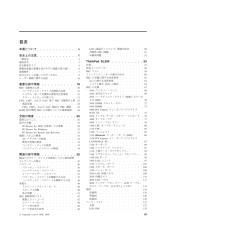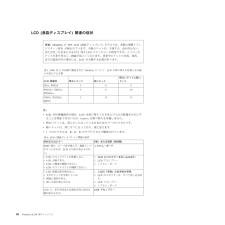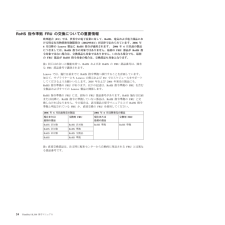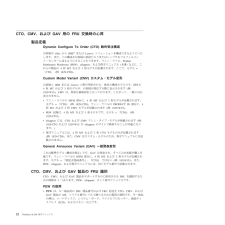Q&A
取扱説明書・マニュアル (文書検索対応分のみ)
"LENOVO SL300"1 件の検索結果
"LENOVO SL300"220 - 230 件目を表示
全般
質問者が納得LAN-W150N の下は?
LAN-W150N/APとか
LAN-W150N/PRとか
いろいろあるけど。
追記:
LAN-W150N/PRならワシ使ってるけど、クライアントユーティリティなんて使う必要ある?
あるいはもしかしてUSB接続の子機を使ってる?だとするとそっちの問題かもしれん。
あとはPCの型番とかを書いてくれないとどうにもわからん。
この質問を破棄してもいいからその辺を明記してもっかい質問立ててみ。
5310日前view93
目次本書について.............v安全上の注意.............1一般安全................2電気安全................3安全検査ガイド.............5静電気放電の影響を受けやすい装置の取り扱い...6接地要件................7安全に正しくお使いいただくために.......8レーザー規格に関する記述.........16重要な保守情報...........19FRU交換時の心得............20ハードディスク・ドライブ交換時の注意....21システム・ボード交換時の重要な注意事項...21エラー・メッセージの使い方.......21CTO、CMV、およびGAV用のFRU交換時の心得22製品定義..............22CTO、CMV、およびGAV製品のFRU識別..22RoHS指令準拠FRUの交換についての重要情報..24全般の検査.............25最初に行うこと.............26保守の手順..............27PC-Doctor for DOSを使用しての診断....28PC-Doct...
vトルク・ドライバーが国の規格に従って正しく調整されているか確認してください。シリアル番号(S/N)の保存ここには、以下の説明が記載されています。v『システム・ユニットのシリアル番号(S/N)の復元』v65ページの『UUIDの保存』v66ページの『ECA情報の読み取りまたは書き込み』システム・ユニットのシリアル番号(S/N)の復元コンピューターを製造するときには、システム・ボード上のEEPROMにシステムと主なすべてのコンポーネントの各シリアル番号をロードします。シリアル番号は、コンピューターを廃棄するまで不変にする必要があります。システム・ボードを交換したときは、システム装置のシリアル番号を元の値に復元する必要があります。システム・ボードを交換する前に、次のようにして元のシリアル番号を保存してください。1. LENOVO ThinkPad SL Series Maintenance Diskette Version 1.01 以降を挿入して、ThinkPadを再起動する。2.メインメニューで、「1. Set System Identification ( システム識別を設定する) 」を選択する。3.「2. ...
MTMとプロダクトID番号が背面ラベル上でお互いに異なる場合は、「Product ID( プロダクトID)」フィールドに記載されたものを使用します。以下の例を参照してください。背面ラベルのMTM:TTTT-CTO S/N SSSSSSS背面ラベルのプロダクトID:TTTT-MMM (シリアル番号を設定する際にはこの番号を使用します)この例では、入力するシリアル番号は「1STTTTMMMSSSSSSS 」です。UUIDの保存世界固有識別子(UUID)は、製造時に 各ThinkPadに割り当てられた固有の128ビットの番号で、システム・ボードのEEPROMに保存されています。番号を生成するアルゴリズムは、西暦3400年まで固有のIDを提供できるように設計されています。同じ番号を持つ2台のThinkPadは存在しません。システム・ボードを交換したときは、次の手順に従って、UUIDを新しいシステム・ボードに設定する必要があります。1. LENOVO ThinkPad SL Series Maintenance Diskette Version 1.01 以降を挿入して、ThinkPadを再起動する。2.メインメニュー...
ECA情報の読み取りまたは書き込みEngineering Change Announcements ( 設計変更発表: ECA)情報は、システム・ボードのEEPROMに保存されています。これにより、ECAがこのマシンに以前適用されたかを簡単に確認できます。ECAの適用をチェックするためにマシンを分解する必要はありません。マシンにECAが適用されているかどうか確認するには、LENOVO ThinkPad SLSeries Maintenance Diskette Version 1.01 以降にあるECA情報の読み取り/ 書き込み機能を使用します。1. LENOVO ThinkPad SL Series Maintenance Diskette Version 1.01 以降を挿入して、ThinkPadを再起動する。2.メインメニューで「3. Set ECA Information (ECA 情報の設定) 」を選択する。3. ECA情報を読み取るには、「2. Read ECA/rework number (ECA を読み取る/番号を読み取り直す) 」を選択し、指示に従う。4.ボックスのビルド日を読み取るには、「...
FRU交換時の心得不必要なFRU交換や保守の出費をなくすため、次の心得を守ってください。vFRUを交換するように指示され、交換を行なっても問題が修復されない場合、次の段階に進む前に元のFRUを取り付け直してください。v一部のThinkPadには、プロセッサー・ボードとシステム・ボードの両方があります。プロセッサー・ボードまたはシステム・ボードを交換するように指示された場合、一方のボードを交換しても問題がなくならないときは、そのボードを取り付け直してから、もう一方のボードを交換してください。vアダプターまたは装置に複数のFRUが含まれている場合、それらのFRUのどれかがエラーの原因である可能性があります。アダプターまたは装置を交換する前に、FRUを1つずつ取り外して、症状が変化するかどうかを見ます。症状の変化したFRUだけを交換してください。重要:保守しようとしているThinkPadのセットアップ構成がカスタマイズされている場合があります。 自動構成を実行すると、設定値が変更される可能性があります。必ず現行構成の設定を( 「View Configuration」オプションを使って) メモしておき、保守が完了した...
本書について本書には、以下のThinkPad(R)製品に関する保守情報および参照情報が記載されています。ThinkPad SL300MT 2738本書を拡張診断テストと一緒に使用して、問題のトラブルシューティングを行ってください。本書は、次の節で構成されています。v共通の節には、一般情報、およびコンピューターの保守の際に必要な安全上の注意が記載されています。v製品固有の節には、保守情報、参照情報、および製品に固有のパーツ情報が記載されています。重要:本書は、ThinkPad製品に精通した専門の技術担当者を対象としています。問題の原因を効率よく判別できるよう、本書は拡張診断テストとともにご使用ください。ThinkPad製品の保守を行う前に、必ず、1 ページの『安全上の注意』および19ページの『重要な保守情報』をお読みください。(C) Copyright Lenovo 2008, 2009 v
LCD (液晶ディスプレイ) 関連の症状表 5. 2006 年 6 月以降に製造された ThinkPad について、 LCD の取り替えが必要となる最小不良ピクセル数LCD解像度 明るいドット 暗いドット明るいドットと暗いドットXGA, WXGA 5 6 6WXGA+, SXGA+,WSXGA+5810UXGA, WUXGA,QXGA51313注:vLCDが仕様範囲内の場合、LCDを取り替えても不良ピクセルの数量をゼロにすることを保証できないため、Lenovoは取り替えを実施しません。v明るいドットは、常にオンになっている白またはカラーのピクセルです。v暗いドットは、常にオフになっており、黒に見えます。v1つのピクセルは、R 、G 、Bのサブピクセルで構成されています。表 6. LCD ( 液晶ディスプレイ )関連の症状症状またはエラー FRUまたは処置( 原因順)POST時に、ビープ音が鳴らず、電源ランプがオンになるが、LCDには何も表示されない。システム・ボードvLCDのバックライトが作動しない。vLCDが暗すぎる。vLCDの輝度が調節できない。vLCDのコントラストが調節できない。1.LCDのコネクター...
PC-Doctor for DOSを使用しての診断ThinkPadには、PC-Doctor for DOSと呼ばれるテスト・プログラムが備わっています( 以後PC-Doctorと呼びます) 。PC-Doctorに組み込まれている診断テストを実行して、エラーを検出できます。ここでは、その手順の概要を説明します。詳細は、モデルに固有の機能によって異なります。53ページの『ThinkPad SL300』を参照してください。ThinkPadの構成によっては、PC-Doctorが正しく実行されない場合があります。この問題を避けるには、PC-Doctorを実行する前に、BIOS Setup Utilityを使用してThinkPadのセットアップを初期化する必要があります。BIOS Setup Utilityに入るには、次のようにします。1. ThinkPadの電源をオンにする。2. ThinkPadロゴが表示されたら、すぐにF1を押すと、BIOS Setup Utilityに入ります。注: お客様がスーパーバイザー・パスワードのみを設定している場合は、パスワードを入力すると、BIOS Setup Utilityメニューが...
RoHS指令準拠FRUの交換についての重要情報欧州連合(EU)では、世界中の電子産業に対して、RoHS、電気および電子部品における特定有害物質使用制限指令(2002/95/EC)が法律で定められています。2006年6月以降のLenovo製品にRoHS指令が適用されます。2006年6月以前の製品につきましては、RoHS指令の対象ではありません。最初のFRU部品がRoHS指令対象ではない場合は、交換部品も対象ではありません。いかなる場合でも、最初のFRU部品がRoHS指令対象の場合は、交換部品も対象となります。注: 同じはめ合いと機能を持つ、RoHSおよび非RoHSのFRU部品番号は、固有なFRU部品番号で識別されます。Lenovoでは、施行日前までにRoHS指令準拠へ移行することを計画しています。加えて、サプライヤーにもLenovoの指示およびEUでのスケジュールをサポートしてくださるようお願いいたします。2005年および2006年発売の製品にも、RoHS指令準拠のFRUがあります。以下の記述は、RoHS指令準拠のFRUを含む全製品およびすべてのLenovo製品に関係します。RoHS指令準拠のFRUには、固有の...
CTO、CMV、およびGAV用のFRU交換時の心得製品定義Dynamic Configure To Order (CTO) 動的受注構成お客様がeSiteからIBM(R)またはLenovoソリューションを構成できるようにいたします。また、この構成をお客様に直接ビルドまたはシップするフルフィルメント・センターに送るようにすることもできます。マシン・ラベル、ProductEntitlement Warehouse (PEW) 、eSupport、および保守マニュアル( 本書) などに、これらの製品の4桁MTおよび3桁モデルが記載されます。ここで、モデル=「CTO」( 例: 1829-CTO)。Custom Model Variant (CMV) カスタム・モデル変形お客様とIBMまたはLenovoの間で契約された、独自の構成モデルです。固有の4桁MTおよび3桁モデルが、お客様が発注する際に表示されます( 例:1829-W15)。CMVは、特別な価格設定となっております。したがって、一般には公表されません。vマシン・ラベルのMTM部分に、4桁MTおよび3桁モデルが記載されます。モデル=『CTO』( 例: 1829-...
- 1